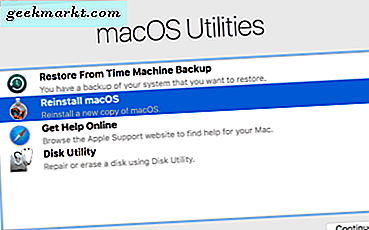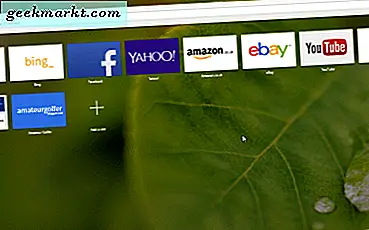Als consumenten kunnen we een wispelturig stel zijn. Merkloyaliteit is niet zo sterk als vroeger en zelfs de meest fervente Apple-fans hebben niet de hondsdolle trouw die ze ooit hadden. Met de smartphonemarkt opener en competitiever dan ooit tevoren, is het schakelen tussen iPhone en Android en omgekeerd meer gebruikelijk dan je zou denken.
Gelukkig hebben zowel Apple als Google het heel gemakkelijk gemaakt om te doen. Dus als u uw contacten en gegevens van de iPhone naar Android wilt overbrengen, is het nu gemakkelijk en duurt het minder dan 10 minuten.
Nog niet zo lang geleden was het overbrengen van contacten tussen telefoons een handmatig proces om ze individueel in te voeren of op te slaan op de SIM en vervolgens de oude SIM in de nieuwe telefoon te gebruiken. De simkaartmethode was onbetrouwbaar en niet alle simkaarten werken op alle telefoons. Als je een SD-kaart had, was het een beetje eenvoudiger, maar hing af van het feit dat je SD-slots hebt in beide telefoons en veel telefoons hebben deze niet.
Dus hoe draagt u uw contacten en gegevens over van iPhone naar Android? Er zijn drie eenvoudige manieren.

Synchroniseer uw contacten met Google
Aangezien u naar Android overschakelt, heeft u een Google-account nodig als u er nog geen heeft. Dus meld je aan voor één als je dit niet hebt:
- Navigeer naar Mail, Contacten en Agenda's op je iPhone.
- Druk op Account toevoegen en voeg uw Gmail-account toe.
- Selecteer om Contacten te synchroniseren en vervolgens alles wat u wilt kopiëren.
- Log in op je Android-telefoon met hetzelfde Gmail-account. Google downloadt automatisch alle contacten en gegevens naar uw nieuwe telefoon.
Dit is de gemakkelijkste manier om contacten en gegevens tussen iPhone en Android te synchroniseren. U kunt ook media, afbeeldingen, video's, MP3's en andere bestanden opnemen.

Gebruik iCloud om contacten over te zetten van iPhone naar Android
Als u meer vertrouwd bent met het gebruik van iCloud om uw gegevens over te brengen, kunt u dat gebruiken om uw contacten en gegevens over te zetten van de iPhone naar Android. Het is iets meer betrokken dan synchroniseren met Google, maar als u liever met iCloud werkt of al uw contactpersonen daar hebt opgeslagen, werkt dit.
- Navigeer naar Instellingen, Mail, Contacten en Agenda op je iPhone.
- Selecteer Accounts en iCloud.
- Schakel Contacten naar aan als het nog niet bestaat om een back-up te maken van uw contacten naar iCloud.
- Navigeer naar com op uw pc en log in.
- Selecteer Contacten en klik op het tandwielpictogram Instellingen linksonder.
- Selecteer alles en Exporteer vCard.
- Navigeer naar Gmail en log in.
- Selecteer Contacten en Meer.
- Selecteer Importeren en selecteer het vCard-bestand dat u zojuist hebt gedownload.
Google zou nu alle contacten van de vCard moeten importeren in uw Google-contacten die het zal synchroniseren met uw Android-telefoon. Als je een rommelige lijst met contactpersonen hebt, selecteer je 'Vind en voeg duplicaten samen' in Gmail om de dingen een beetje op te ruimen.
U kunt de vCard ook handmatig uploaden of naar uzelf e-mailen en de e-mail op uw Android-telefoon openen. U hebt dan de mogelijkheid om de vCard te importeren die alle contacten erin zal overbrengen. Het werkt goed, op welke manier u ook besluit te importeren.
Gebruik iTunes om contacten over te zetten van iPhone naar Android
Als u van iPhone naar Android overschakelt, neemt u waarschijnlijk ook afscheid van iTunes, tenzij u een ander Apple-apparaat gebruikt en bewaart. Terwijl u het nog steeds heeft, laten we het verbinden met Google en uw contacten tussen de twee synchroniseren.
- Start iTunes op uw pc.
- Verbind je iPhone met de pc.
- Selecteer iPhone in het iTunes-menu.
- Selecteer het tabblad Info en vink "Sync Contacts With" aan.
- Selecteer 'Google Contacten' en voer de gebruikersnaam en het wachtwoord van uw Google-account in.
- Log in op uw Android-telefoon met hetzelfde Google-account en het zal automatisch al uw contactgegevens downloaden.
Deze methode werkt verrassend goed, aangezien je in feite twee grote concurrenten met elkaar verbindt en verwacht dat ze zullen samenwerken. Gelukkig doen ze dit in het belang van hun gebruikers. Afhankelijk van hoe groot je contactenlijst is, duurt deze methode minder dan vijf minuten en zou deze naadloos moeten werken.
Andere bestanden overbrengen tussen iPhone en Android
Nu hebt u al uw contacten tussen telefoons overgedragen, u zult waarschijnlijk ook andere bestanden zoals muziek en films willen overbrengen. Je kunt geen games en apps tussen apparaten overdragen, omdat de twee programmeertalen van iOS en Android heel anders zijn. Je zou Android-versies van de meeste van je apps en levensvatbare alternatieven moeten vinden als Android-versies niet bestaan.
Het overbrengen van media tussen iPhone en Android is eenvoudig via een pc.
- Verbind je iPhone met je pc via een USB-kabel.
- Navigeer naar de DCIM-map en sleep uw bestanden naar de pc
- Of selecteer Importeer foto's en video's en doe het op die manier.
- Sluit uw Android-telefoon aan op uw pc met behulp van een USB-kabel.
- Sleep bestanden vanaf de pc naar de telefoon.
U kunt ook Google Drive, OneDrive, DropBox of andere cloudopslag gebruiken om hetzelfde doel te bereiken. Installeer de app voor de cloudservice op elke telefoon en log in op beide telefoons. Breng je iPhone terug naar de cloud en synchroniseer je Android met de opslag. Het duurt langer maar werkt net zo goed.
Je kunt op deze manier muziek importeren, maar als je het grootste deel van je muziek hebt gekocht via iTunes, moet je mogelijk Google Play Music Manager gebruiken met iTunes om ze te delen tussen de twee platforms. Deze handleiding van PC Advisor behandelt dat tot in detail en is het lezen waard.
Het heeft de afgelopen jaren een lange weg afgelegd. Het omschakelen van besturingssystemen was vroeger lastig en arbeidsintensief. Nu wordt het meeste voor ons gezorgd. Google Sync is uitstekend om uw contacten veilig te houden en kan worden gebruikt om snel gegevens te delen. iCloud doet vrijwel hetzelfde, dus voor een keer heb je echt keuze te over!